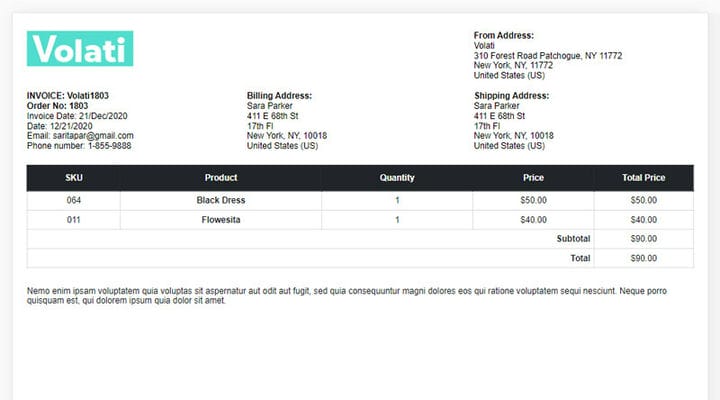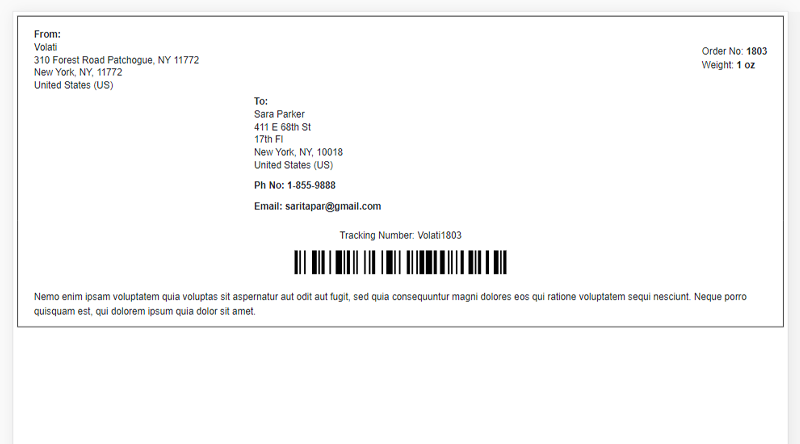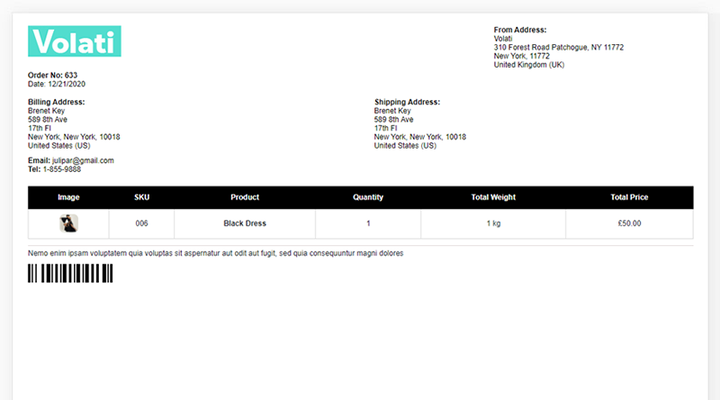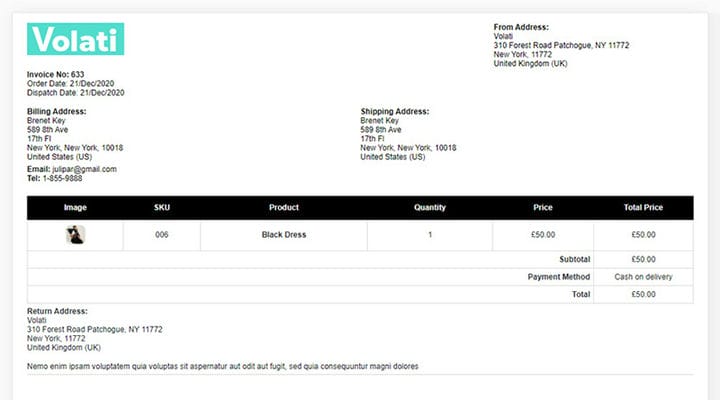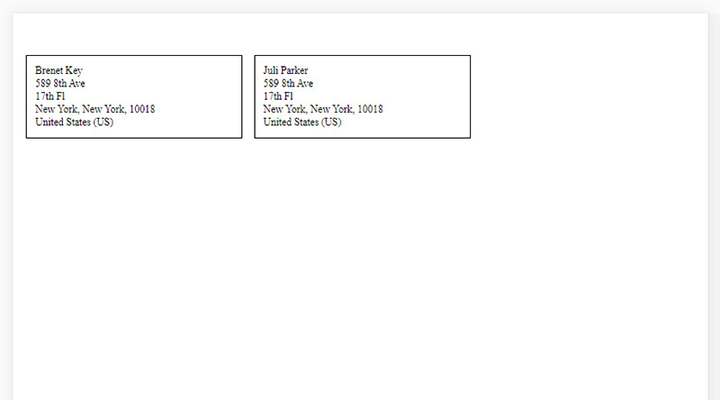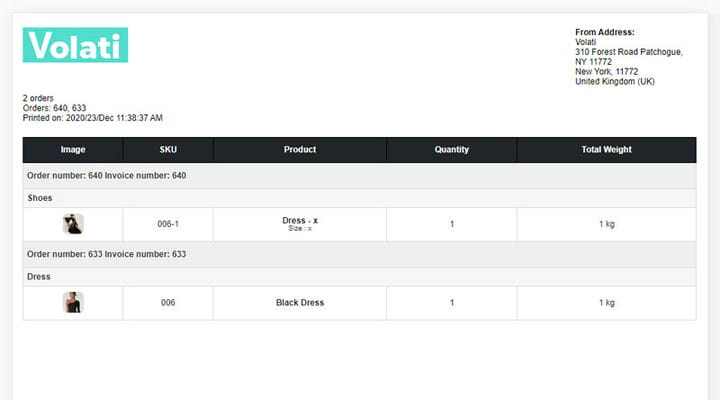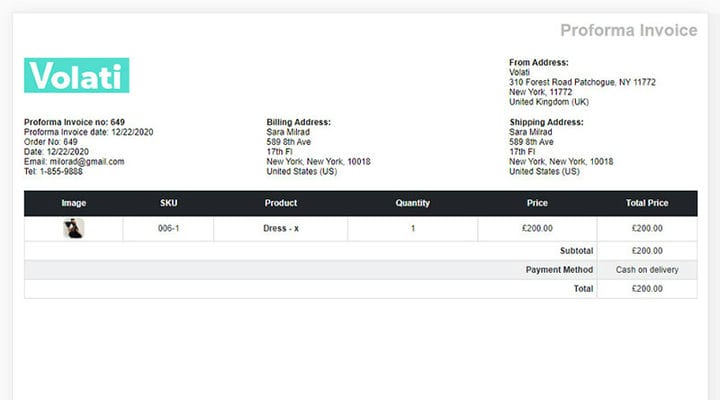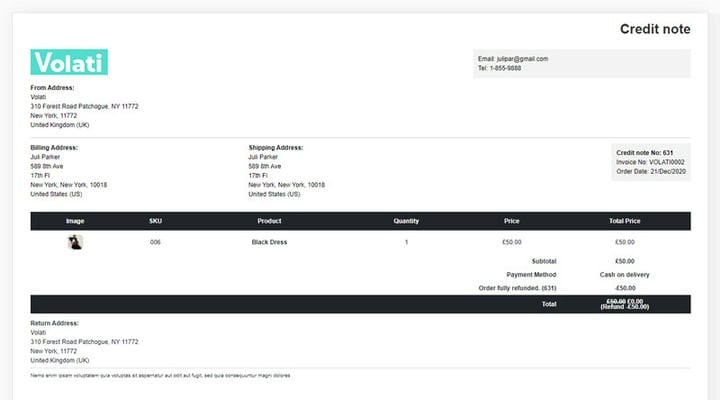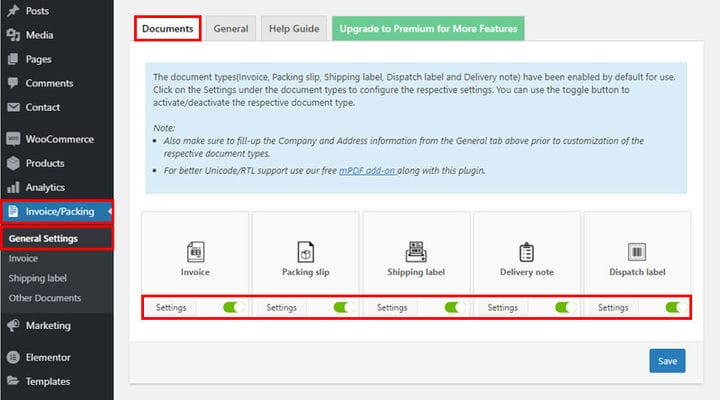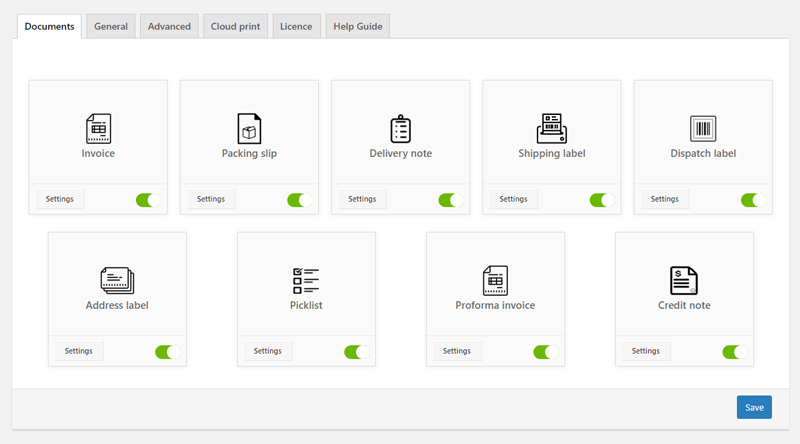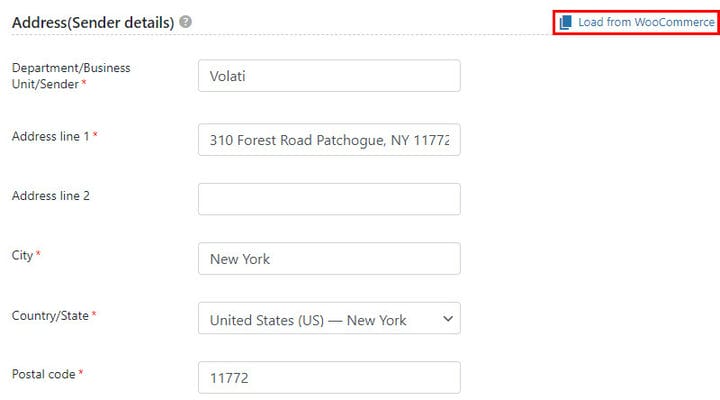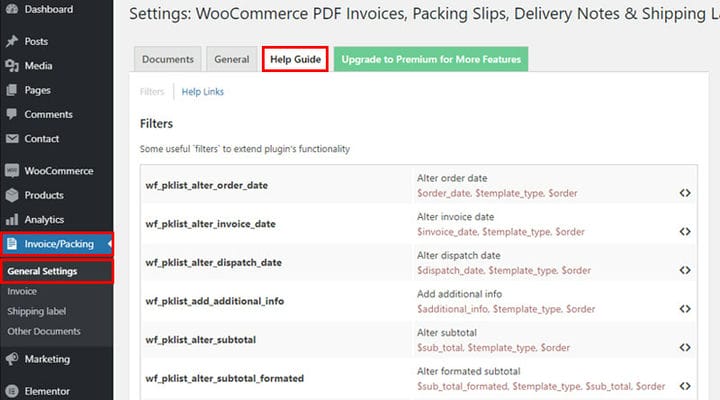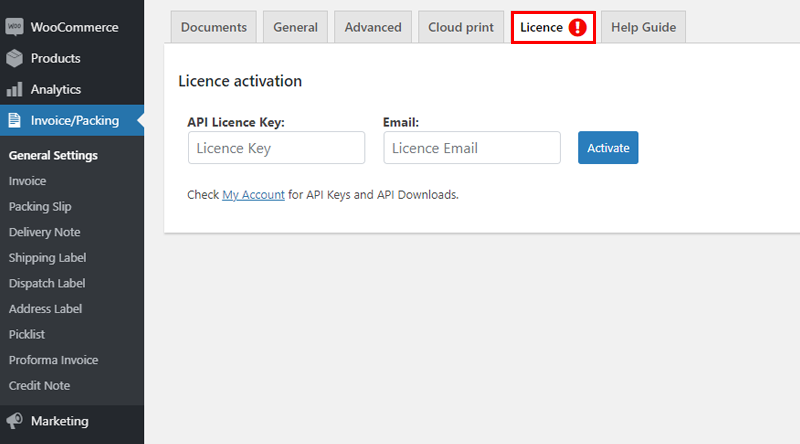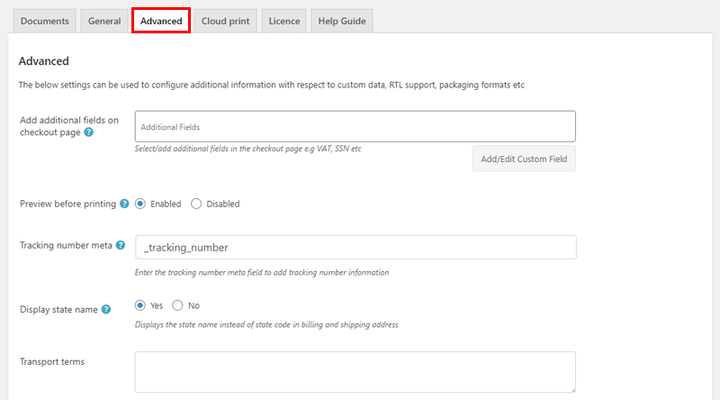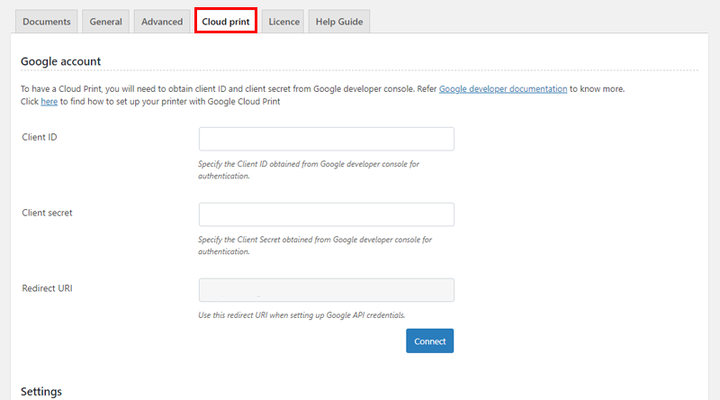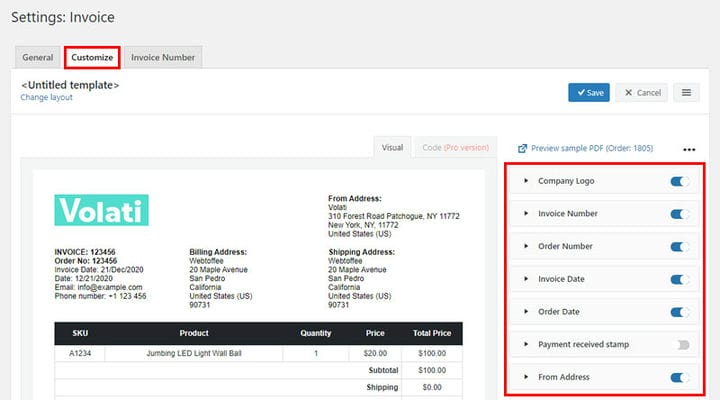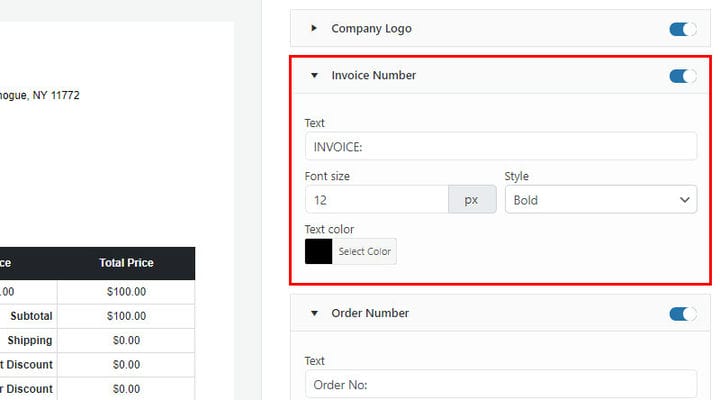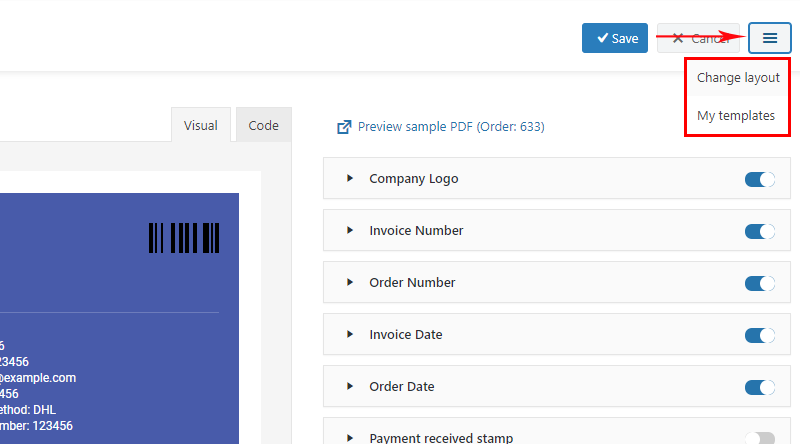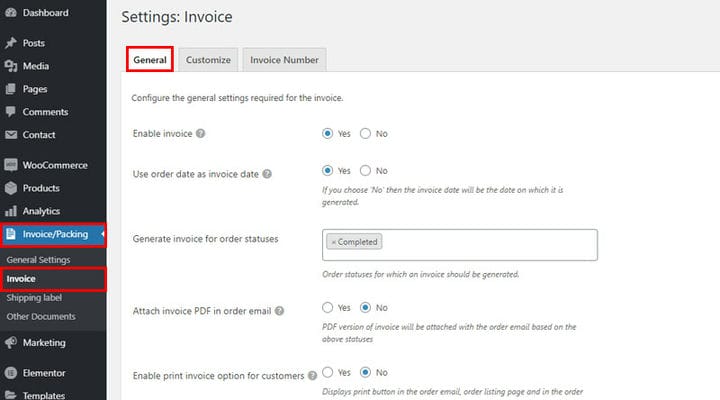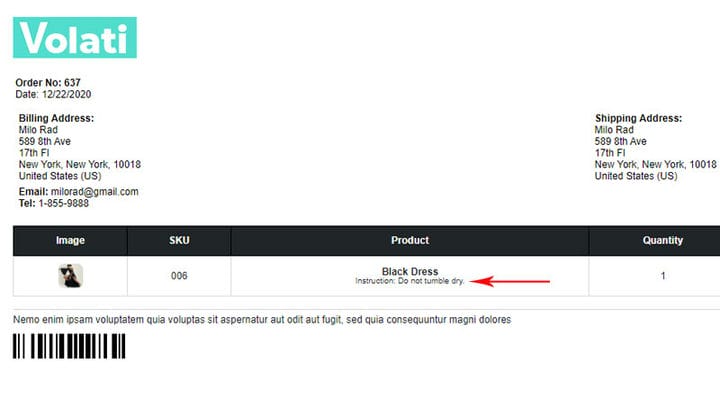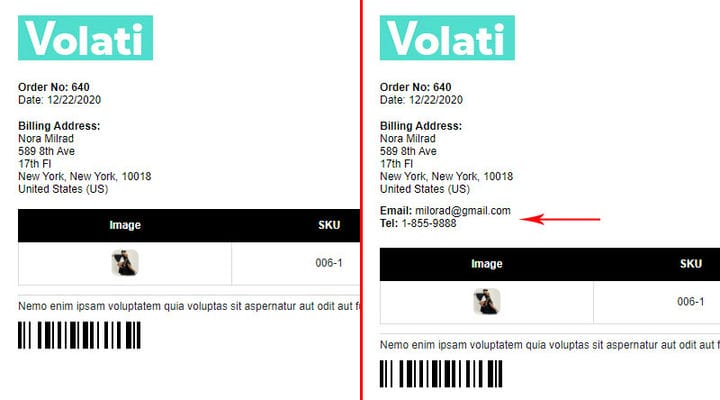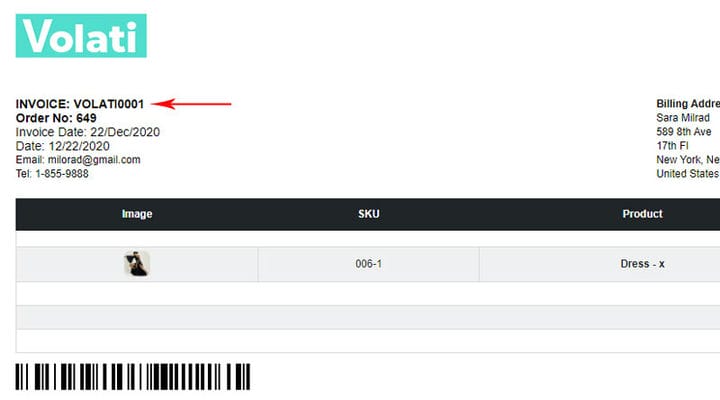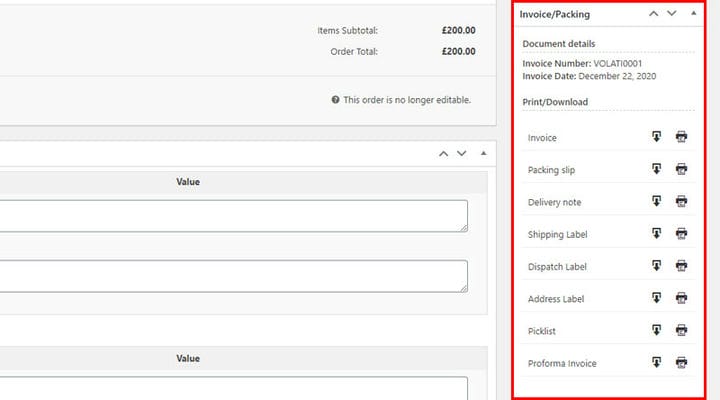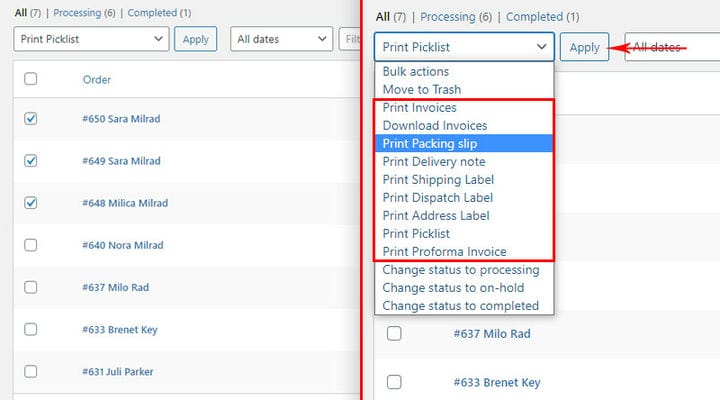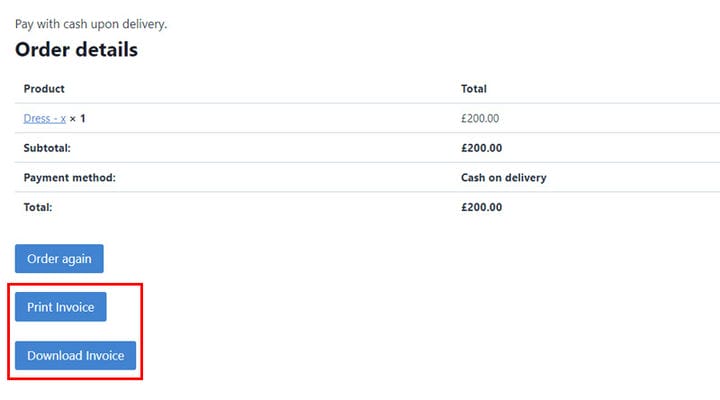Kuinka luoda WooCommerce-laskuja ja kaikkia niihin liittyviä asiakirjoja
Verkkokaupan tekeminen on varmasti hauskaa ja iloa, mutta se vaatii myös miettimistä kaikkiin käytännön asioihin, jotka tekevät ostoksista sujuvan kokemuksen sekä myyjälle että asiakkaalle. Siksi meidän on mietittävä kaikkia näitä ei niin hauskoja mutta tarpeellisia asiakirjoja, kuten laskuja, pakkausluetteloita, lähetystarroja ja vastaavia, jotka varmistavat, ettei myyjän ja ostajan välillä synny väärinkäsityksiä ja että jokainen tilaus saapuu oikeaan osoitteeseen, vahingoittumattomana, ja ajoissa. Vaikka WooCommercella ei ole mahdollisuutta luoda ja tulostaa laskuja oletuksena, on olemassa laajennuksia WooCommerce PDF -laskujen luomiseen, jotka voivat tehdä työn täydellisesti.
WooCommerce PDF-laskut, pakkausluettelot, lähetysluettelot ja lähetystarralaajennus
- Tulosta Woocommerce PDF -laskut
- Tulosta Woocommercen pakkausluettelot
- Tulosta Woocommerce-lähetystarrat
- Tulosta Woocommercen lähetysilmoitus
- Tulosta Woocommerce-lähetystarrat
Premium-versiossa on edistyneempiä ominaisuuksia:
- Tulosta Woocommerce-osoitetarra
- Tulosta Woocommerce Picklist
- Tulosta Woocommerce Proforma Invoice
- Tulosta Woocommercen luottotiedot
Tässä artikkelissa saat selville kaiken seuraavista:
Asiakirjojen tyypit
Ennen kuin sukeltaamme tähän aiheeseen, selitetään vain, mihin kutakin asiakirjatyyppiä todella käytetään. Asiakirjoja on siis kahdeksan tyyppiä, joista jokainen on suunniteltu tiettyyn tarkoitukseen :
WooCommerce-lasku
Lasku on asiakirja, johon kirjataan ostajan ja myyjän välinen tapahtuma. Se on eräänlainen todiste siitä, että tapahtuma on tapahtunut ja sisältää kaikki olennaiset tiedot, kuten yksikkökustannukset, maksuehdot, päivämäärät ja muut tapahtuman aikana määritellyt ehdot. E-lasku on sama asiakirja, mutta sähköisessä muodossa, joka ei vaadi paperin käyttöä. Tarvittaessa voit aina tulostaa e-laskun.
WooCommercen pakkausluettelo
Pakkausluettelo on erittäin tärkeä asiakirja, joka sisältää tietoja, kuten nimikkeen, SKU-numeron, painon, mitat ja määrän. Tämän asiakirjan tarkoitus on tallentaa lähetyksen fyysiset tuotteet. Tulli käyttää sitä myös tulliselvitykseen ja ulkomaille saapumiseen.
WooCommerce-lähetystarrat
Lähetystarra on asiakirja, joka sisältää keskeiset tiedot, kuten päivämäärän, postinumeron, maan, paketin määrän, seurantanumeron sekä painon, vahvistuksen, katuosoitteen, kaupungin ja osavaltion (alue). Nämä tiedot ovat tarpeen, jotta rahdinkuljettaja voi kuljettaa paketin varastostasi asiakkaan käsiin. Jokainen toimitus vaatii uuden tarran, vanhoja ei voi käyttää uudelleen. Joissakin tapauksissa lähetystarrat voivat sisältää myös tietoja, kuten lähetyksen sisällön tai lähetystavan ja vastaavaa.
WooCommercen toimitusilmoitus
Lähetyskirjan päätarkoitus on toimitusvahvistus. Yleensä siinä luetellaan kaikki toimitukseen sisältyvät tuotteet sekä tavaroiden lukumäärä, mutta se ei sisällä tietoja hinnasta tai vastaavista arvoista. Se sisältyy lähetykseen ja kopio lähetysasiakirjasta palautetaan myyjälle, jotta hän voi todistaa, että asiakas on vastaanottanut tavaran.
WooCommercen lähetystarrat
Lähetystarra on asiakirja, joka sisältää kaikki tärkeät tuotteeseen liittyvät tiedot, kuten maksutavan, kokonaiskustannussumman, laskutusosoitteen, tuotetiedot, toimitusosoitteen ja myös palautusosoitteen, jos asiakas päättää palauttaa tuotteen. Se lähetetään jokaisen lähetyksen mukana.
WooCommerce-osoitetarra
Kuten nimestä voi päätellä, osoitetarra sisältää vain lähetysosoitteen. Voit myös luoda osoitetarran useammalle kuin yhdelle tilaukselle, joka sisältää kaikkien tilausten osoiteluettelon.
WooCommercen valintalista
Tämä on asiakirja, joka helpottaa tavaroiden pakkaajien työtä. Myymäläsi pakkaajat voivat käyttää sitä saadakseen koko tuoteluettelon valituille tilauksille.
WooCommerce Proforma Invoice
Proforma-lasku on alustava kauppalasku, jonka myyjä lähettää ostajalle ennen tavaran lähetystä tai toimitusta. Tässä asiakirjassa kuvataan yleensä ostetut tuotteet ja annetaan muita tärkeitä tietoja, kuten kuljetusmaksut ja lähetyksen paino.
WooCommercen luottoilmoitus
Hyvityslaskua käytetään vain hyvitetyissä tilauksissa. Se osoittaa, että jonkin verran rahaa palautettiin, sekä syyn, miksi rahat oli palautettava.
Katsotaan nyt, kuinka tämä laajennus voi auttaa meitä kaikkien näiden asiakirjojen kanssa.
Yleisten asetusten määrittäminen
WooCommerce PDF Invoices, Packing Slips, Delivery Notes & Shipping Labels -laajennuksen avulla voimme määrittää tiedot, jotka ovat voimassa jokaiselle laajennuksen sisältämälle asiakirjatyypille. Lasku / Pakkaus on vaihtoehto, joka näkyy järjestelmänvalvojan hallintapaneelissa laajennuksen asennuksen jälkeen, ja sieltä siirrymme Yleiset-asetuksiin.
Seuraavat asetusvälilehdet ovat käytettävissä riippuen siitä, käytätkö ilmaista vai premium-versiota:
Molemmille versioille
-
Asiakirjat
-
Kenraali
-
Ohje-opas
-
Pitkälle kehittynyt
-
Cloud Print
-
Lisenssi
Asiakirjat-välilehti
Ensinnäkin sinulla on mahdollisuus valita käytettävän asiakirjan tyyppi. Mikäli et tarvitse niitä kaikkia, tilauksilla ei tarvitse olla tulostusvaihtoehtoja. Vaikka jättäisit kaiken tyyppiset asiakirjat tulostettavaksi, se ei tietenkään häiritse sivuston tai kaupan toimintaa. Mutta miksi rasittaisit taustajärjestelmää tarpeettomilla toiminnoilla?
Täällä päätät, minkä tyyppisiä asiakirjoja haluat käyttää.
Tietysti voit aina muuttaa päätöstäsi ja muokata sitä kulloinkin tarpeidesi mukaan.
Itse asiakirjatyypin Asetukset-painike vie sinut sivulle, joka sisältää vain kyseisen asiakirjatyypin asetukset.
Kuten mainitsimme, Premium-versiossa on enemmän asiakirjoja saatavilla, joten Asiakirja-välilehti sisältää enemmän asiakirjatyyppejä.
Kun puhumme laajennuksen yleisistä vaihtoehdoista, kuten olemme jo maininneet, ne sisältävät kaikki asetukset, jotka koskevat tämän laajennuksen kaikentyyppisiä asiakirjoja. Tässä tietoa itse kaupasta. Se sisältää liikkeen nimen ja logon (jonka suositeltava mitat ovat 150px x 50px). Voit ladata yrityksesi mukautetun logon tai kuvan, jota voit käyttää kaikissa tulostettavissa asiakirjoissa. Jos haluat kuvan tähän tarkoitukseen, voit käyttää myös kuvan URL-osoitetta. Logo sijoitetaan oletusarvoisesti kaikkien asiakirjojen vasempaan yläkulmaan.
Täällä voit myös lisätä tietoja yrityksesi fyysisestä sijainnista. Sen lisäksi, että voit syöttää kaikki tiedot manuaalisesti, tämä laajennus tarjoaa sinulle myös kätevän vaihtoehdon ladata tietoja, jotka olet jo syöttänyt WooCommerce-laajennukseen (WooCommerce> Asetukset> Yleiset-välilehti).
Ilmaisen version yleisistä asetuksista voit myös valita, haluatko ottaa esikatselun käyttöön ennen tulostusta ja haluatko Näytä verot näkyvän. Nämä asetukset ovat Premium-version Lisäasetukset-välilehdessä.
Ohjeopas-välilehti
Ohjeopas-välilehdellä on erilaisia suodattimia (voit käyttää suodattimia laajentaaksesi laajennuksen toimintoja vaaditulla tavalla) ja Ohjelinkkejä, jotka johtavat dokumentaatioon ja tukeen.
Jos käytät premium-versiota, ensimmäinen asia, joka sinun on tehtävä laajennuksen asentamisen ja aktivoinnin jälkeen, on lisätä lisenssiavain.
Lisäasetukset-välilehti on saatavilla vain premium-versiossa, ja eksklusiivisten premium-vaihtoehtojen lisäksi se sisältää myös joitain vaihtoehtoja, jotka ilmaisella laajennuksella on Yleiset-välilehdessä (Esikatselu ennen tulostusta ja Näytä verot). Premium-versiossa on vaihtoehtoja lisäkenttien lisäämiseen kassasivulle, kuten kuljetusehtokenttä tai seurantanumeron metakenttä, seurantanumerotietokenttä ja myyntiehtokenttä. Mielenkiintoinen toiminto on Packaging Type -vaihtoehto, jossa voit valita, miten haluat tavaroiden pakattavan.
Cloud Print -välilehti
Toinen loistava vaihtoehto Premium-laajennuksessa. Mahdollistaa tulostamisen mistä tahansa laitteesta pilveen yhdistetylle tulostimelle, mikä tekee asiakirjan tulostamisesta paljon helpompaa.
Yksittäiset asiakirjaasetukset
Asiakirjat toimivat periaatteella, että tiedot otetaan tilauksesta (tiedot asiakkaasta ja tilatuista tuotteista). Näitä tietoja ei koskaan tarvitse syöttää itse. Näihin asiakirjoihin liittyvien eri asetusten avulla dokumentti soveltuu paremmin tarpeisiisi.
Käyttämästäsi versiosta riippuen sinulla on vaihtoehtoja kunkin asiakirjatyypin asettamiseen. Tietysti premium-versiossa on paljon yksityiskohtaisemmat asetukset. Tämä on ilmeistä yksinkertaisesti tarkastelemalla hallintapalkin vaihtoehtoja. Lasku- ja Lähetystarroilla on yksilölliset asetukset ilmaisessa versiossa, kun taas muiden asiakirjojen asetukset ovat yhdessä paikassa.
Jokainen asiakirjatyyppi sisältää tietyt asetukset. Ne on yleisimmin jaettu yleisiin ja mukauttamisasetuksiin. Helpoin tapa oppia on aina käydä laajennus läpi ja testata sitä, ja me autamme sinua siinä.
Räätälöintiasetukset
Asetusten Mukauta-välilehti vaikuttaa itse asiakirjan ulkoasuun. Premium-versiossa kaikissa asiakirjoissa on tämä välilehti ja ulkoasua voidaan muuttaa, ilmaisessa versiossa se on vain laskussa ja lähetystarrassa. Periaate on sama molemmissa tapauksissa. Itse asiakirja näkyy oikealla, kun taas mukautusvaihtoehdot ovat vasemmalla. Mukautustaso on korkeampi premium-versiossa, kun taas ilmaisessa versiossa jotkin mukautusominaisuudet eivät ole käytettävissä.
Voit muokata tarran tekstiä, kirjasinkokoa, metatietoja ja kirjasintyyliä sekä väriä.
Premium-versiossa on myös useita asetteluja, joista voit valita, ja voit tallentaa kerran järjestetyn asiakirjan malliksi ja ottaa sen käyttöön myöhemmin.
Niille, joilla on jonkin verran koodaustietoa, on mahdollista muuttaa dokumenttien ulkoasua koodeilla.
Yleiset vaihtoehdot
Asiakirjan asetusten Mukauta-välilehden lisäksi, käyttämästäsi versiosta riippuen, löydät Yleiset-välilehden. Sen avulla voit järjestää tiedot haluamallasi tavalla tai lisätä tietoja, joita ei alun perin löydy asiakirjoista. Vain laskutositteessa on Lisäasetukset-välilehti, jossa on joitain näistä lisävaihtoehdoista.
Jotta et käy läpi jokaista asiakirjatyyppiä ja koska nämä asetukset näkyvät erilaisissa asiakirjoissa tarpeiden mukaan, luettelemme tärkeimmät vaihtoehdot.
Ryhmittele kategorian mukaan: meille tärkeä vaihtoehto, kun haluamme ryhmitellään tilatut tuotteet luokkiin itse asiakirjassa.
Ryhmittele tilauksen mukaan: vaihtoehto, joka on saatavilla vain Picklist doc -sovelluksessa ja jonka avulla voit ryhmitellä siihen tilatut tuotteet tilausten mukaan.
Lajittele tuotteet: lajittele tuotteet tietyn kriteerin mukaan, käytettävissä on neljä vaihtoehtoa: nimi nouseva, nimi laskeva, SKU nouseva, SKU laskeva.
Luo lasku tilauksen tiloille / Ota käyttöön tilauksen tilalle tulostettava pakkausluettelo / Ota käyttöön tilauksen tilan tulostuspakkausluettelo / Ota käyttöön tilauksen tilan tulostuslähetysetiketti – tämä vaihtoehto sijaitsee erityyppisissä asiakirjoissa ja sen avulla voidaan määrittää, mikä tilauksen tila lähetys mahdollistaa asiakirjojen tulostamisen. WooCommecella on seitsemän mahdollista tilaa: odottaa, epäonnistunut, käsittely, valmis, pidossa, peruutettu, hyvitetty.
Ota variaatiotiedot käyttöön – Muuttuva WooCommerce-tuote on tuotetyyppi, jota käytetään usein kaupoissa. Vaihteleva tuote on esimerkiksi mekko, jossa asiakas valitsee jonkin tarjotuista koosta ostaakseen tuotteen – jokainen koko on siis yksi variaatio. Kun tämä vaihtoehto on käytössä, muunnelmatiedot näkyvät itse asiakirjassa (tässä esimerkissä mekon koko). Tämä on tärkeää tietoa, joten se sisällytetään useimmiten asiakirjan tietoihin.
Tuotteen metakentät – lisää tuotteisiin liittyviä lisätietoja. Tämä vaihtoehto auttaa meitä esimerkiksi, jos haluamme sisällyttää tietoja mukautetusta tuotekentästä. Se antaa meille mahdollisuuden näyttää tuotteen keskeiset ominaisuudet.
Tuoteattribuutti – toinen vaihtoehto, jonka avulla asiakirjaan voidaan lisätä tärkeitä tietoja. Sitä käytetään näyttämään itse tuotteen halutut attribuutit datana.
Tilaa metakentät – vaihtoehto, jonka löydät lähes kaikentyyppisistä asiakirjoista ja jonka avulla voimme näyttää lisää metatietoja, jotka eivät ole oletuksena mukana dokumentissa. Voit valita joistakin tarjotuista vaihtoehdoista, ja voit myös lisätä oman mukautetun kentän.
Tässä tapauksessa olemme lisänneet esimerkiksi posti- ja puhelinkentät.
Mukautettu alatunniste – vaikka meillä oli kenttä alatunnisteiden syöttämiseen yleisissä asetuksissa, joillakin asiakirjoilla voi olla oma mukautettu alatunniste.
Muokattu logo laskulle – jos haluat tämäntyyppisille asiakirjoille erityisen logon, joka poikkeaa yleisissä asetuksissa määrittämästäsi logosta, voit lisätä sen tähän.
Laskun numero -välilehden asetukset – Laskunumerovaihtoehdot ovat loogisesti käytettävissä vain lasku- ja proforma-laskutositteille. Tässä ovat vaihtoehdot, joiden avulla voimme luoda jokaiselle tilaukselle erilaisen laskun numeron ja voimme valita sen rakenteen (määritä muoto, jossa lasku tulee luoda.)
[number] Voit valita etuliitteen ja päätteen itse, sinulla on kentät sitä varten. Voit syöttää niille arvosi tai valita tietyn muodon.
Numeron osalta voit käyttää tilausnumeroa (Käytä tilauspäivämäärää laskun päivämääränä – Kyllä) tai voit asettaa numeron, josta laskenta alkaa. Jos esimerkiksi laitat laskun numeroksi 6:n, ensimmäinen tilausnumero on 6, toinen 7 ja niin edelleen…
Laskun numeron pituus on itse numeron pituus, jos sinulla on etuliite ja pääte, jotka eivät kirjoita kokonaispituutta. Jos esimerkiksi laitamme laskun numeron pituudeksi 4 ja asetamme numeron 1 alkunumeroksi ja etuliitteeksi VOLATI, laskun numero on VOLATI0001. 0 lisätään välilyöntejä numeron eteen.
Asiakirjojen tulostaminen ja lataaminen
Tulet huomaamaan, että tämä on koko prosessin helpoin osa – kun olemme kaikki määrittäneet, yksinkertaisin tapa tehdä tämä on siirtyä tilaukseen ja kaikki asiakirjan tulostamiseen tarvitsemamme vaihtoehdot ovat siellä.
Jälleen, versiosta riippuen, ilmainen tai premium, käytettävissäsi on enemmän tai vähemmän vaihtoehtoja.
Toinen tapa tulostaa asiakirjoja (vain lasku voidaan ladata näin) on tilauslistasta syöttämättä itse tilausta. On tarpeen tarkistaa tilaus, johon haluamme asiakirjan tai useampia, ja valita asiakirja, jonka haluamme tulostaa. Napsauta sen jälkeen Käytä-painiketta.
Asiakkaiden osalta lataus- ja tulostuspainike on kassalla, jos olet määrittänyt sen asiakirjaasetuksissa. Kaikki asiakirjat eivät tietenkään ole asiakkaiden saatavilla, sille ei yksinkertaisesti ole tarvetta.
Tiivistettynä
Paras tapa välttää sekaannukset ja pelottava, toistuva hallinnollinen työ on automatisoida kaikki tarvittavat toimenpiteet mahdollisimman tarkasti alusta alkaen. Tällä tavalla säästät paitsi paljon aikaa itsellesi, myös tarjoat asiakkaillesi tyydyttävämmän ja ongelmattomamman ostokokemuksen. Tehokkaat ja läpinäkyvät tilausmenettelyt osoittavat asiakkaillesi, että olet luotettava, ja he käyttävät todennäköisemmin rahaa verkkosivustollesi, kun he tuntevat olonsa turvalliseksi. Puhumattakaan siitä, että monet edellä mainituista asiakirjoista ovat ehdottoman välttämättömiä, jos haluat myymäläsi toimivan maailmanlaajuisesti.
Toivomme, että tämä artikkeli oli hyödyllinen. Jos pidit siitä, tutustu myös joihinkin näistä artikkeleista!